
名字用你的文件名去替代,不要遗漏sh
正常运行的话,会进入下面这个界面,然后一直点击回车即可,注意,最后会让你输入一个y/n,这个时候不要再点击回车了,不然你就要从头来一遍。
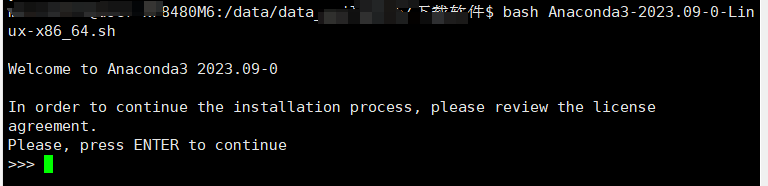
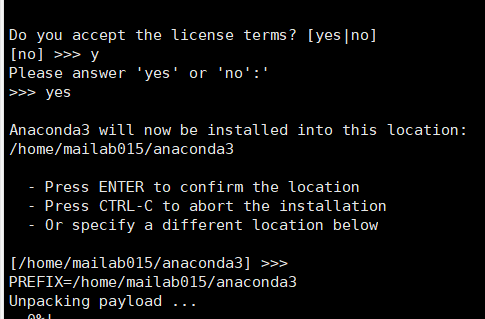
显示以下界面,表示安装完成。

第三步:Conda
很不巧,进行到这一步的时候,出现了问题,系统提示
参考上面那篇文章就可以解决问题了,然后我们创建一个虚拟环境。
conda create -n Pytorch python=3.10
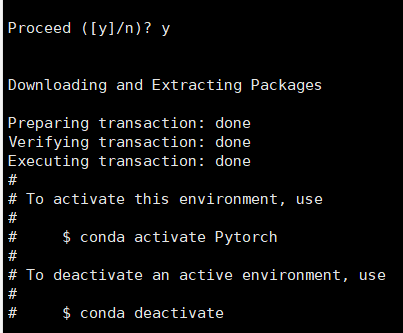
显示该界面即安装完成。
然后进入自己刚刚创建的虚拟环境,安装Pytroch,不要直接在base路径下安装。

第四步:Pytorch
进入自己创建的虚拟环境以后,打开Pytorch官网,进入下载界面。
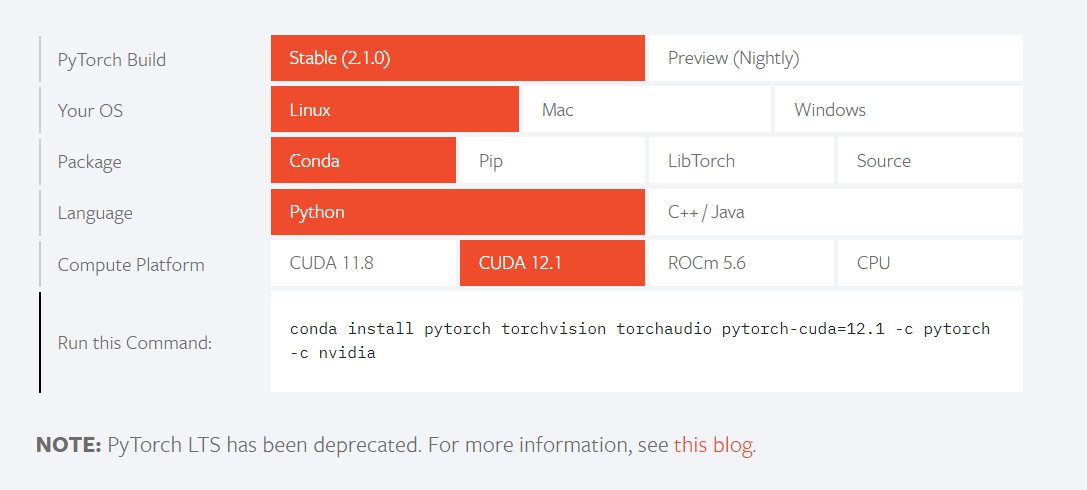
conda install pytorch torchvision torchaudio pytorch-cuda=12.1 -c pytorch -c nvidia
复制指令,输入命令行即可。

然后进入漫长的等待,可能有的同学会看到相关的教程讲解如何镜像下载,但是经过我的实际测试,发现没换源的情况下,速度也不慢。
出现下面的界面就表示前面的步骤都成功了,现在我们输入
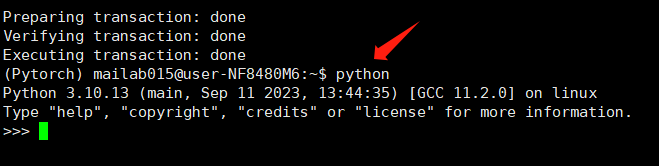
紧接着,输入
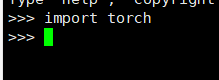
系统没有报错,就初步表示安装成功了。接下来再输入
torch.cuda.is_available()
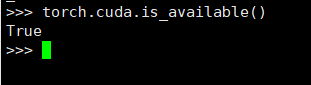
如果输出True就是表示GPU版本的Pytorch已经安装成功了。
这个时候,如果我们想退出python编译环境,输入

然后我们就会回到之前创建的虚拟环境中。
第五步:Pycharm
以下操作基于Pycharm2023专业版。
5-1:环境配置
打开pycharm,选择“File”,选择“setting”,点击“Add Interpreter”,选择“on SSH”,进入下一步
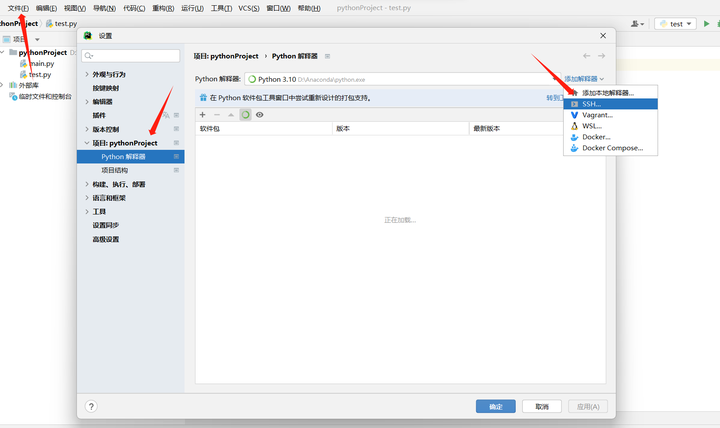
输入实验室服务器的主机地址,然后再输入你的账号
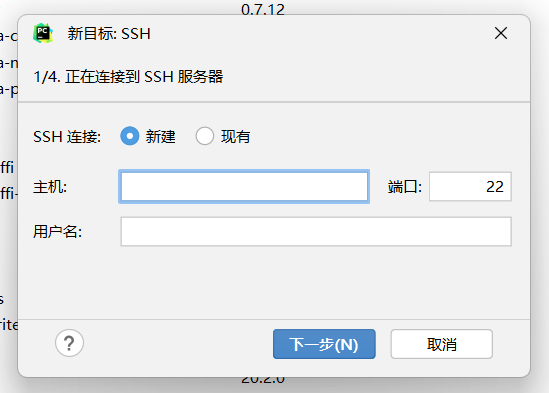
输入你的密码
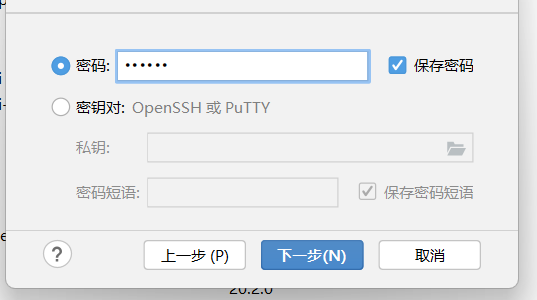
选择“System Interpreter”,上面的“Interpreter”是编译器,填写你的服务器中,python的安装位置。
(如果你安装了conda,并创建了虚拟环境,那么地址应该是“/home/用户名/anaconda3/envs/虚拟环境名称/python”)
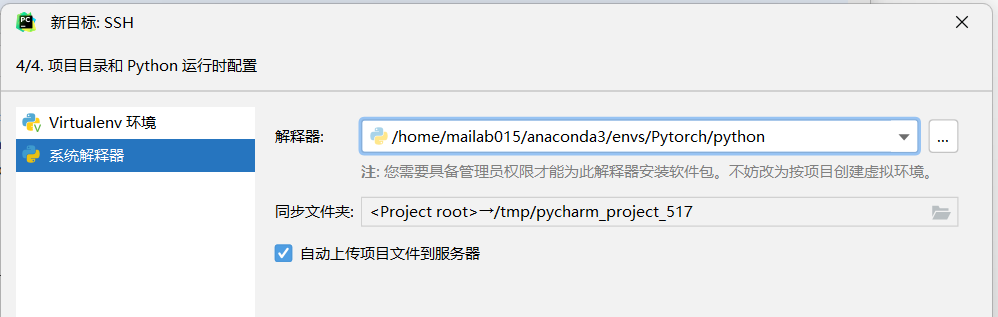
下面的“Sync folders”是本地文件对应服务器上的存储地址,自己选择点击右侧的文件夹图样
(同样的,如果你安装了conda,并创建了虚拟环境,那么地址应该是“/home/用户名/文件夹名”)
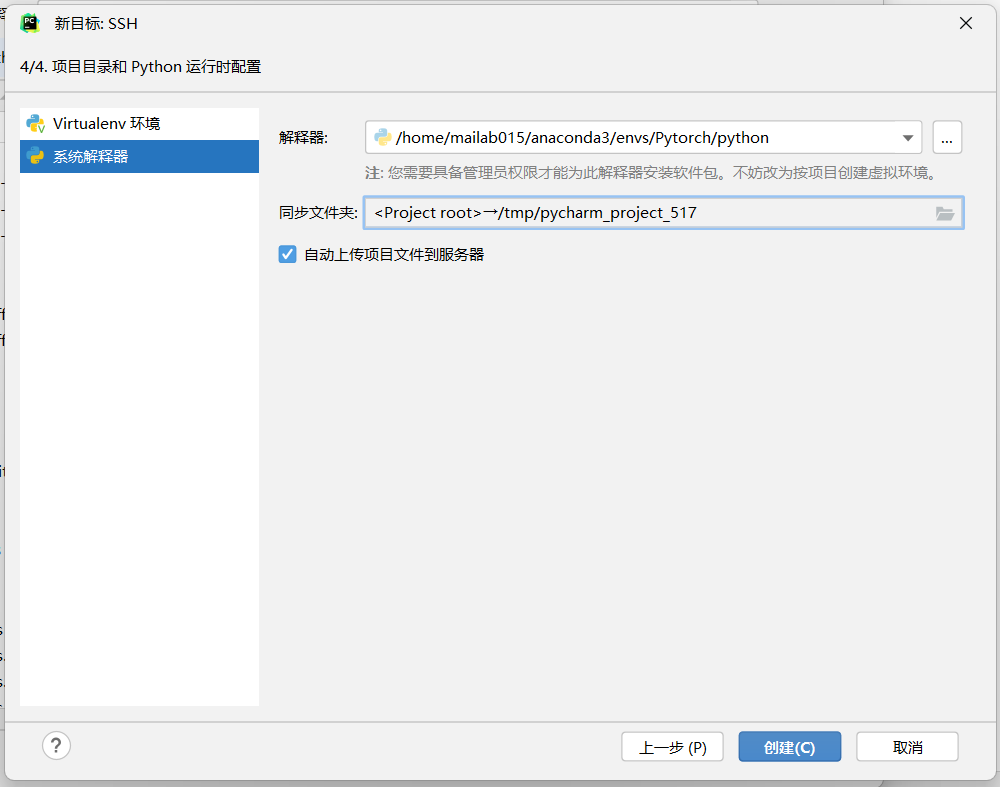
填写完成后,就设置完毕了。点击“create”,设置完成。然后你就会看到Pycharm的后台在上传和更新解释器。
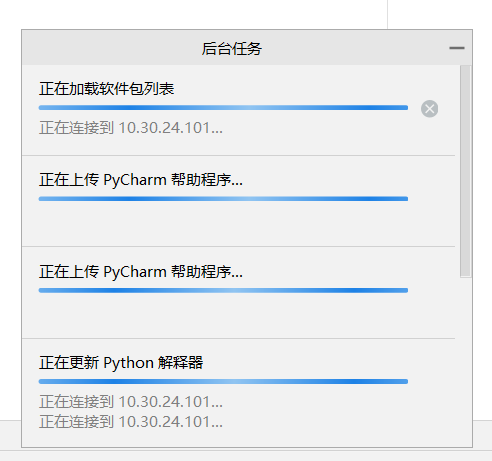
最后
Python崛起并且风靡,因为优点多、应用领域广、被大牛们认可。学习 Python 门槛很低,但它的晋级路线很多,通过它你能进入机器学习、数据挖掘、大数据,CS等更加高级的领域。Python可以做网络应用,可以做科学计算,数据分析,可以做网络爬虫,可以做机器学习、自然语言处理、可以写游戏、可以做桌面应用…Python可以做的很多,你需要学好基础,再选择明确的方向。这里给大家分享一份全套的 Python 学习资料,给那些想学习 Python 的小伙伴们一点帮助!
👉Python所有方向的学习路线👈
Python所有方向的技术点做的整理,形成各个领域的知识点汇总,它的用处就在于,你可以按照上面的知识点去找对应的学习资源,保证自己学得较为全面。

👉Python必备开发工具👈
工欲善其事必先利其器。学习Python常用的开发软件都在这里了,给大家节省了很多时间。

👉Python全套学习视频👈
我们在看视频学习的时候,不能光动眼动脑不动手,比较科学的学习方法是在理解之后运用它们,这时候练手项目就很适合了。

👉实战案例👈
学python就与学数学一样,是不能只看书不做题的,直接看步骤和答案会让人误以为自己全都掌握了,但是碰到生题的时候还是会一筹莫展。
因此在学习python的过程中一定要记得多动手写代码,教程只需要看一两遍即可。

👉大厂面试真题👈
我们学习Python必然是为了找到高薪的工作,下面这些面试题是来自阿里、腾讯、字节等一线互联网大厂最新的面试资料,并且有阿里大佬给出了权威的解答,刷完这一套面试资料相信大家都能找到满意的工作。

一个人可以走的很快,但一群人才能走的更远!不论你是正从事IT行业的老鸟或是对IT行业感兴趣的新人,都欢迎加入我们的的圈子(技术交流、学习资源、职场吐槽、大厂内推、面试辅导),让我们一起学习成长!






















 639
639

 被折叠的 条评论
为什么被折叠?
被折叠的 条评论
为什么被折叠?








